Cómo reparar un iPhone o iPad sigue pidiendo contraseña
6 minuto. leer
Actualizado en
Lea nuestra página de divulgación para descubrir cómo puede ayudar a MSPoweruser a sostener el equipo editorial. Más información
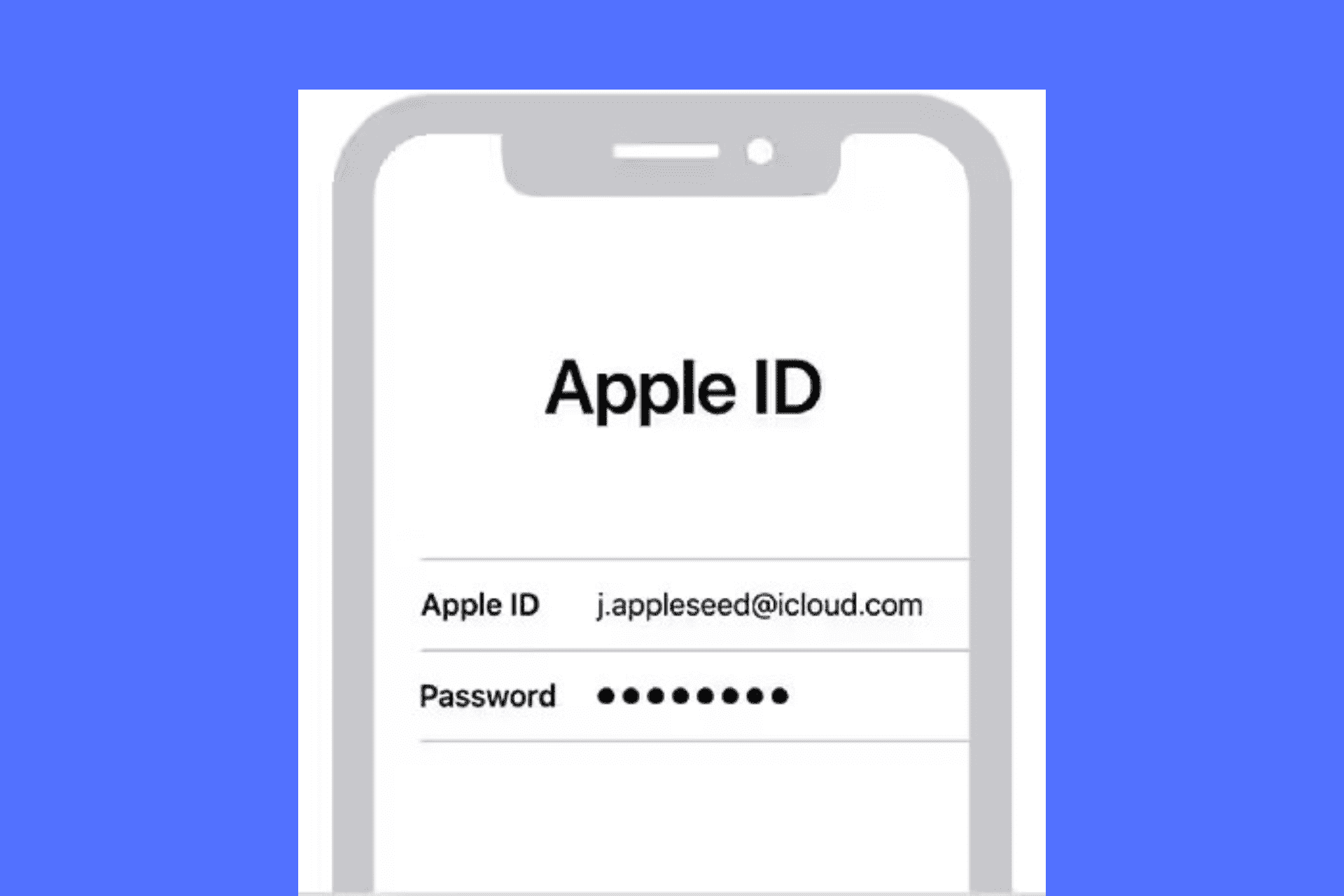
¿Estás harto de introducir la contraseña de tu iPhone o iPad para tareas básicas? Y para hacer las cosas aún más frustrantes, a veces sigue solicitándolo, aunque hayas ingresado el correcto.
Pero esta vez estás de suerte: probé varias soluciones recomendadas para este problema para encontrar las que realmente funcionan. He consultado el soporte de Apple, Reddit y guías en línea.
A continuación, encontrará 7 soluciones comprobadas que le ayudarán cuando su iPhone o iPad siga solicitando una contraseña. Pero antes de eso, comprendamos por qué ocurre este problema.
¿Por qué mi iPhone/iPad sigue pidiendo mi contraseña?
Si su iPhone o iPad sigue molestándolo para que le dé una contraseña, las siguientes razones podrían estar detrás de esto.
¿Por qué mi iPhone sigue pidiendo la contraseña de mi ID de Apple?
- Ignorar las actualizaciones de iOS puede provocar problemas aleatorios y fallos relacionados con la autenticación.
- Recientemente cambiaste tu contraseña en la web pero no la actualizaste en tu iPhone.
- Si intenta acceder a contenido en línea en su iPhone cuando Internet no funciona, es posible que le solicite repetidamente un código de acceso.
- Las actualizaciones automáticas o las actualizaciones que se ejecutan en segundo plano pueden causar este problema.
¿Por qué mi iPad sigue pidiendo la contraseña de mi ID de Apple?
- Cambios en tu iCloud La configuración de la cuenta o la contraseña de iCloud pueden generar mensajes repetidos en su iPad.
- Es posible que se estén ejecutando actualizaciones automáticas en segundo plano y que le soliciten autenticación para continuar.
- ¿Sigues atascado con la versión anterior del sistema operativo iPad? En caso afirmativo, es posible que las solicitudes de contraseña le molesten.
- Las actualizaciones o instalaciones fallidas seguirán solicitando autenticación para continuar donde lo dejaron.
¿Cómo se nos ocurrieron las siguientes soluciones?
Encontré este problema mientras usaba mi iPhone 14. Apareció una ventana emergente inesperada que me preguntaba por mi Contraseña de ID de Apple. Pensé que era un problema técnico e ingresé la contraseña, pero la ventana emergente seguía molestándome.
Entonces comencé a buscar soluciones en foros y guías y probé muchas soluciones. Muchos usuarios recomendaron restablecer el Wi-Fi y la contraseña, lo cual funcionó, a pesar de ser tan simple. Sin embargo, algunos consejos no funcionaron en absoluto.
Aun así, me he centrado en métodos sencillos que todos pueden utilizar y documenté mi progreso con capturas de pantalla. Al final, encontré 7 soluciones que ayudaron a resolver el problema.
¿Cómo solucionar fácilmente que el iPhone y/o iPad siga pidiendo contraseña?
Comencemos con las correcciones básicas y pasemos a las avanzadas hasta que se resuelva el problema.
Solución 1: restablecer la configuración de red
Como alguien que se gana la vida solucionando problemas de iOS, he notado que los usuarios a menudo olvidan lo importantes que son las conexiones Wi-Fi estables. En cambio, buscan razones más complejas cuando su iPhone o iPad sigue pidiendo una contraseña.
Por lo tanto, primero debería intentar restablecer la configuración de su red y ver si se resuelve el problema.
Paso 1: Abierto Ajustes e ir a General.
Paso 2: Desplácese hacia abajo y toque "Transferir o reiniciar iPhone".
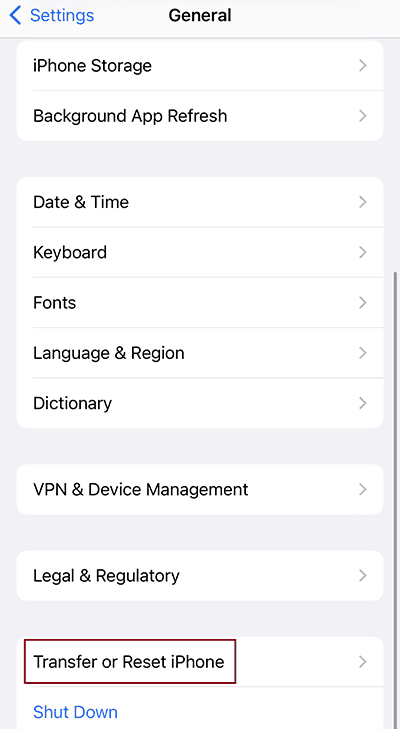
Paso 3: Vuelva a tocar "Reanudar".
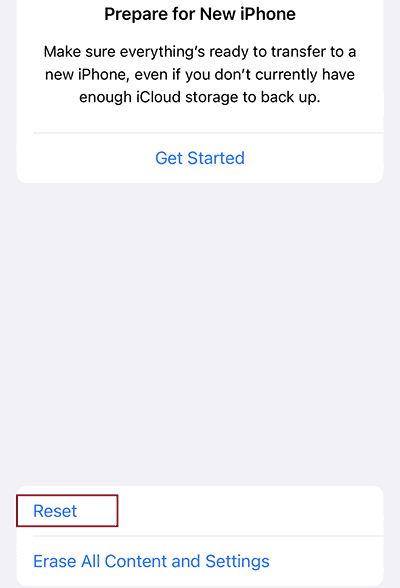
Paso 4: Ahora toque "Reiniciar configuración de la red”e ingrese la contraseña.
Esto restablecerá la configuración de su red. Ahora, conecta tu iPhone o iPad a Internet y vea si todavía sigue pidiendo la contraseña.
Solución 2: actualice la versión de iOS
A continuación le indicamos cómo obtener la última actualización de iOS si aún no lo ha hecho:
Paso 1: Abra la aplicación de configuración y vaya a General.
Paso 2: Grifo "Actualización de software” para ver qué hay disponible.
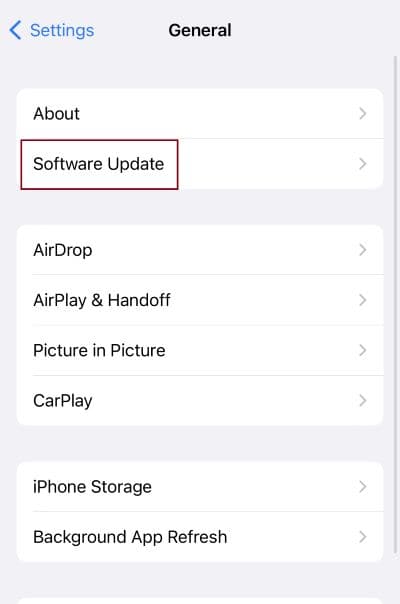
Paso 3: Haz click en "Descarga e instala”para obtener la última versión de iOS.
Repara 3: Forzar reinicio del iPhone o iPad
Paso 1: Presione y suelte rápidamente el botón para subir el volumen de su dispositivo.
Paso 2: Haz lo mismo con el botón para bajar el volumen.
Paso 3: Ahora presione y mantenga presionado el botón de apagado hasta que aparezca el control deslizante de encendido en la pantalla.
Paso 4: Desliza el botón de encendido virtual hacia la derecha.

Paso 5: Ahora manténgalo presionado para encender el dispositivo.
El reinicio forzado ya está hecho y su dispositivo no debería seguir pidiendo contraseña a partir de ahora.
Repara 4: Eliminar aplicaciones en espera
Si su iPhone/iPad no actualiza o instala una aplicación, aparecerá esperando en la pantalla de inicio. Estas aplicaciones pueden caer en el bucle de solicitar repetidamente una contraseña y no actualizarse.
Así es como puedes eliminarlos:
Paso 1: Abra la configuración, vaya a General, Y haga clic en Almacenamiento de iPhone.
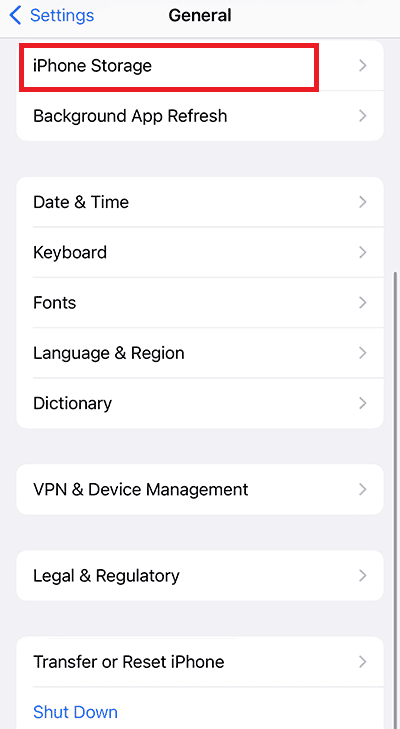
Paso 2: Desplácese hacia abajo y toque la aplicación que desea eliminar.
Paso 3: Grifo "Eliminar aplicación”para borrar permanentemente la aplicación de su dispositivo.
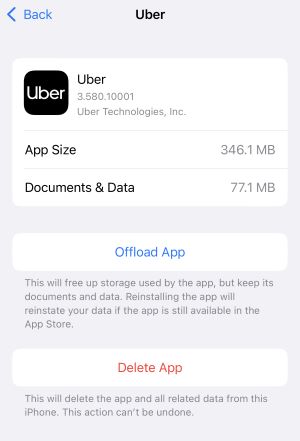
Si su iPhone o iPad sigue solicitando una contraseña, esto debería solucionar el problema en la mayoría de los casos. Sin embargo, pruebe los métodos siguientes si aún no ha tenido suerte.
Solución 5: restablezca la contraseña de su ID de Apple
Paso 1: Abra la configuración y toque su nombre.
Paso 2: Haz click en "Contraseña y seguridad".
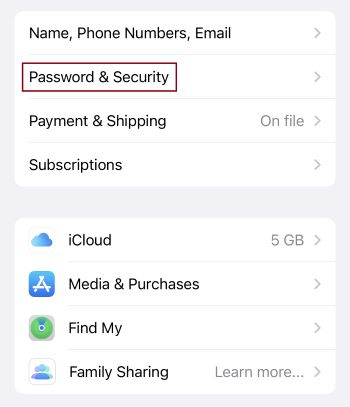
Paso 3: Grifo "Cambiar Contraseña".
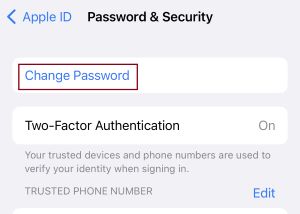
Paso 4: Ingrese su contraseña para continuar.
Paso 5: Ingrese la nueva contraseña y presione "CambiosEn la esquina superior derecha.
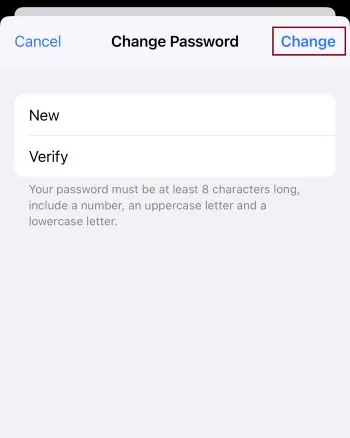
Paso 6: Ahora inicie sesión en el dispositivo con su contraseña actualizada.
Solución 6: cierre sesión en la cuenta de ID de Apple y vuelva a iniciar sesión
Paso 1: Vaya a configuración, toque su nombre.
Paso 2: Desplácese hacia abajo y haga clic en "Cerrar sesión".
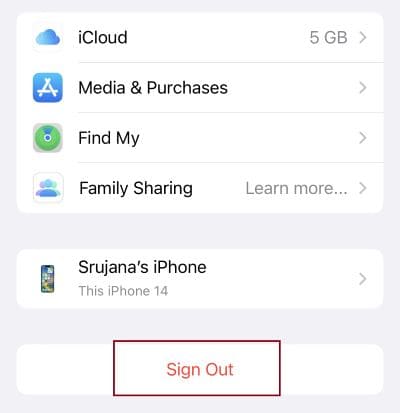
Paso 3: Ingrese la contraseña de ID de Apple y toque "Desactivar".
Paso 4: Nuevamente, vaya a la misma página y haga clic en Iniciar Sesión ahora.
Paso 5: Ingrese su ID de Apple y contraseña para volver a iniciar sesión.
En mi experiencia, este sencillo método de encendido y apagado suele hacer maravillas, de la nada.
Solución 7: utilice la herramienta AnyUnlock
Si su iPhone o iPad sigue pidiendo una contraseña a pesar de las correcciones anteriores, es hora de utilizar una herramienta profesional. Sin embargo, no cualquier software sirve. Probé muchas soluciones recomendadas en guías en línea, pero AnyUnlock realmente funcionó.
Logró restablecer mi ID de Apple sin contraseña, lo que resolvió el problema de inmediato. Lo más importante es que es completamente gratuito, por lo que no te costará nada intentarlo.
Aquí hay un resumen rápido sobre cómo usarlo:
Paso 1: Descargar Desbloquear en tu PC.
Paso 2: Inicie la aplicación y haga clic en Desbloquear ID de Apple.
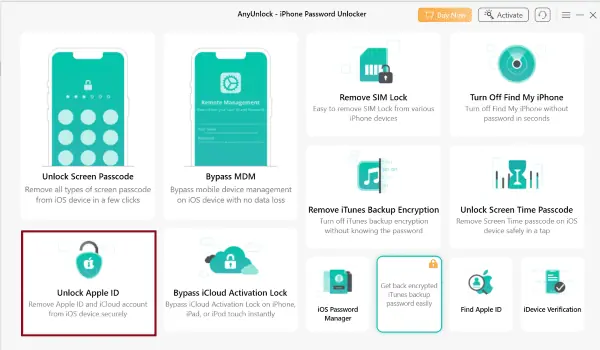
Paso 3: Clickea en el 'Desbloquear ahora' cuando el nombre de tu iPhone aparezca en la pantalla.
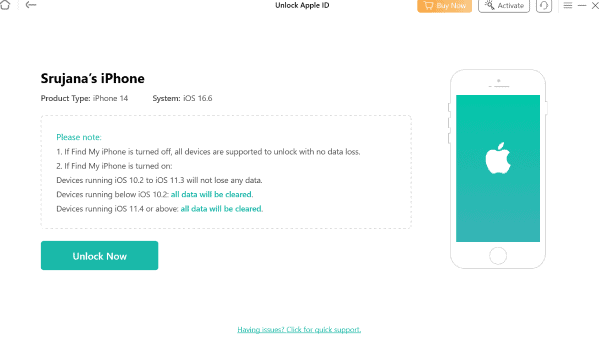
Paso 4: Ahora eliminará automáticamente tu ID de Apple. Espere a que el dispositivo se reinicie.
Conclusión
¡Ahora ya sabes qué hacer si tu iPhone o iPad sigue pidiendo la contraseña! La mayoría de estas correcciones solo le llevarán unos minutos de su tiempo.
Si todo lo demás falla, puedes confiar en Atención al cliente de Apple por ayuda. Si tiene información o consejos adicionales, no dude en compartirlos en los comentarios a continuación.


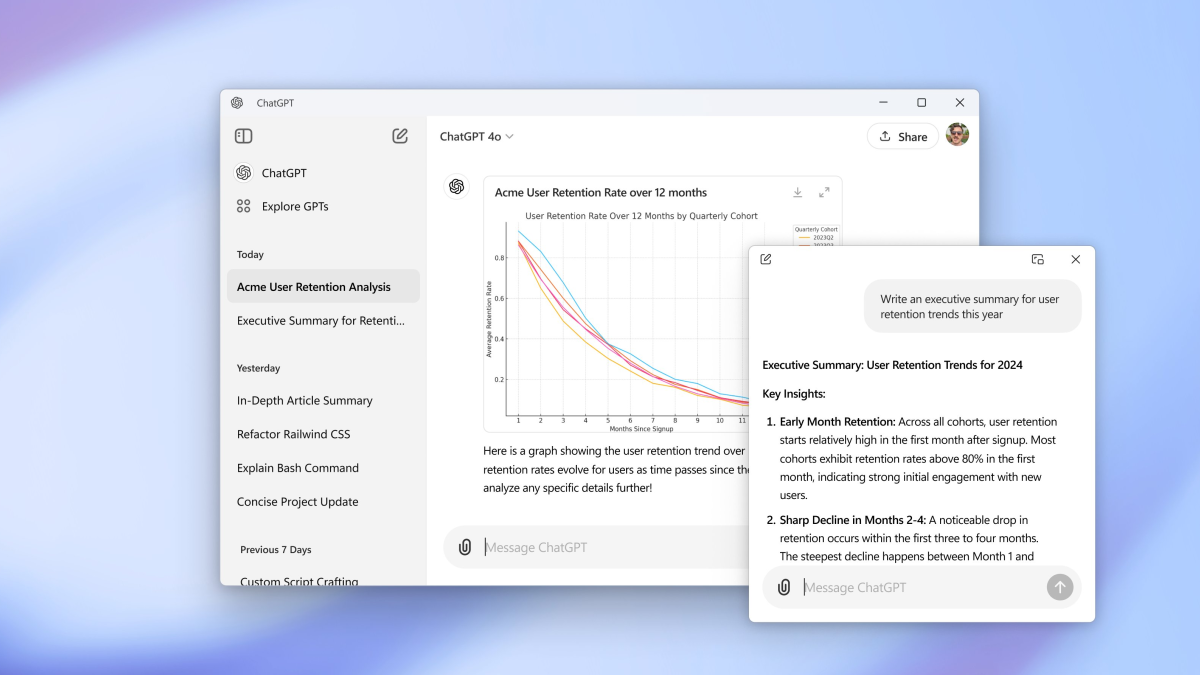
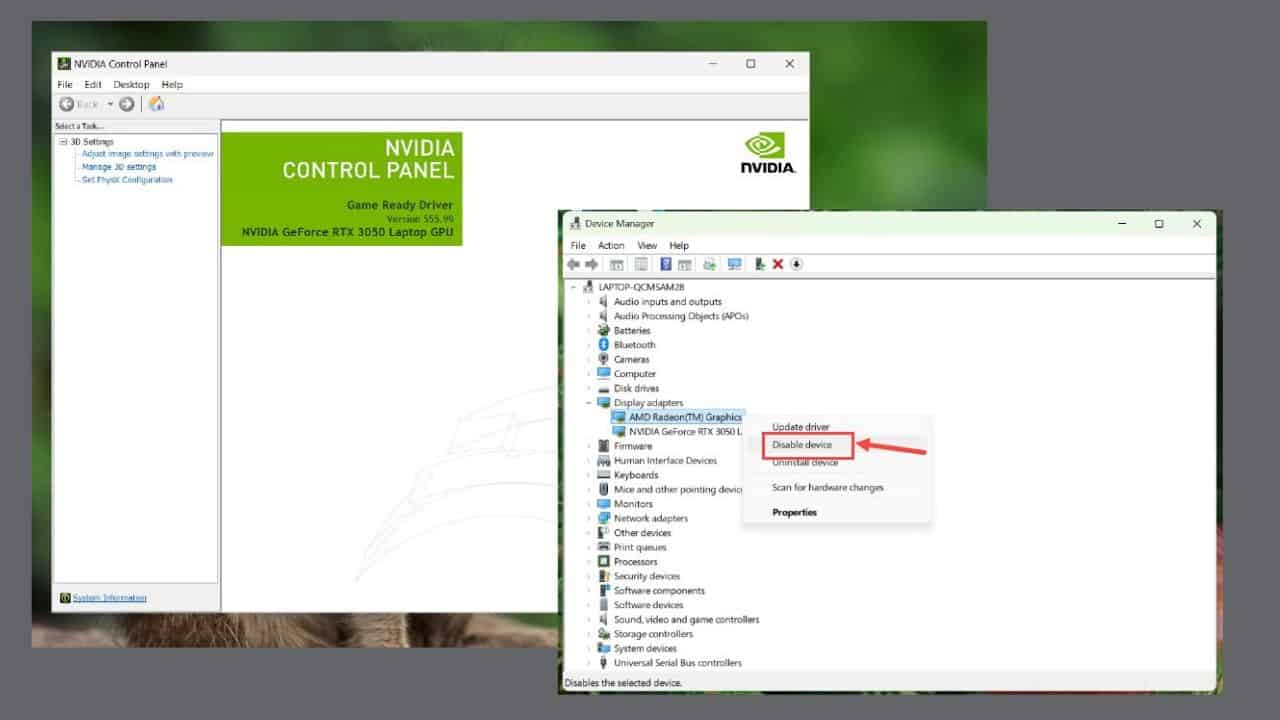
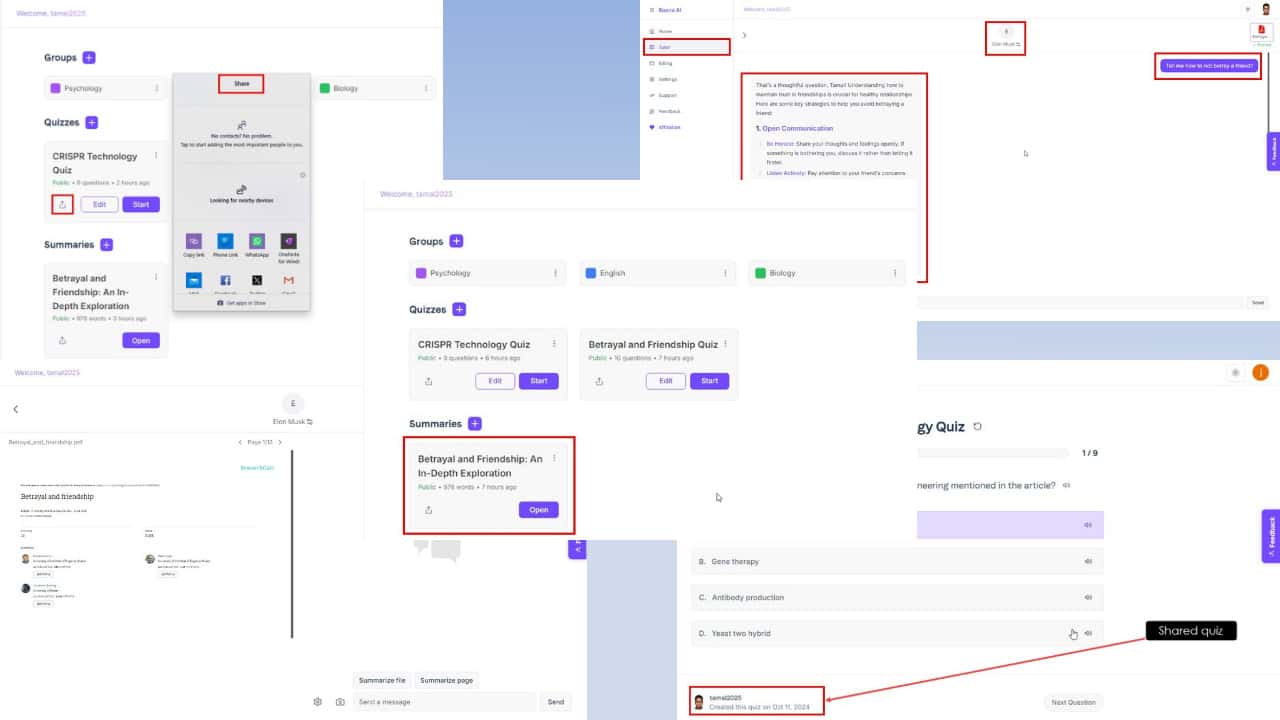
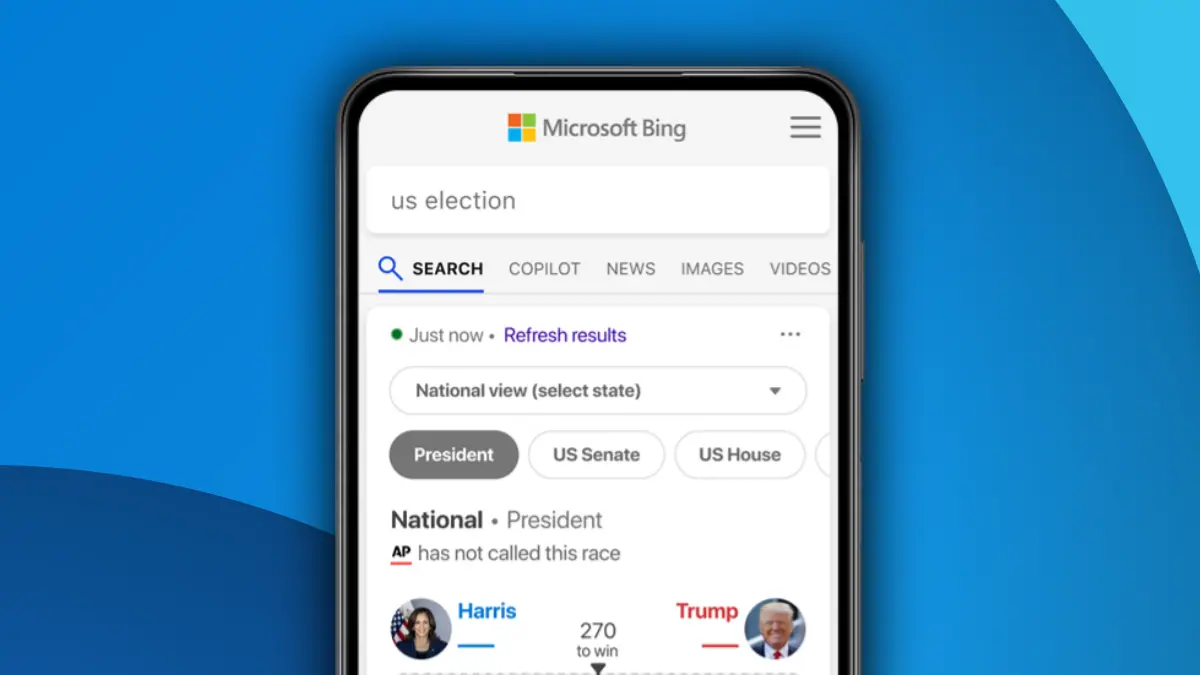
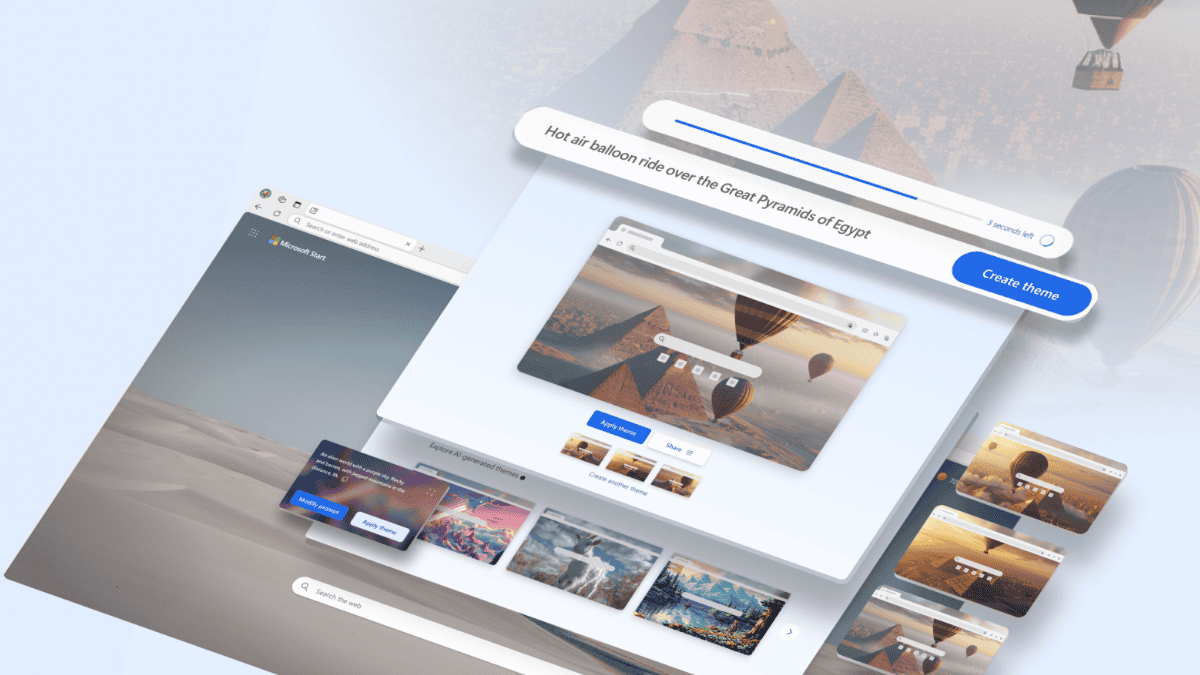
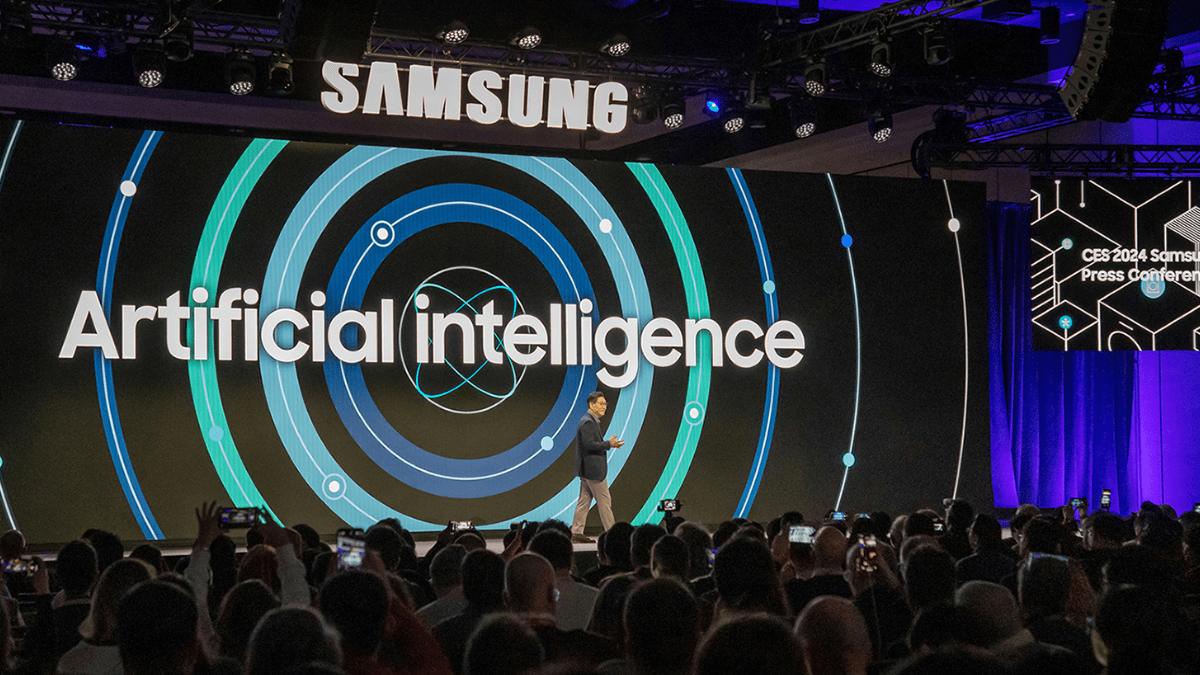
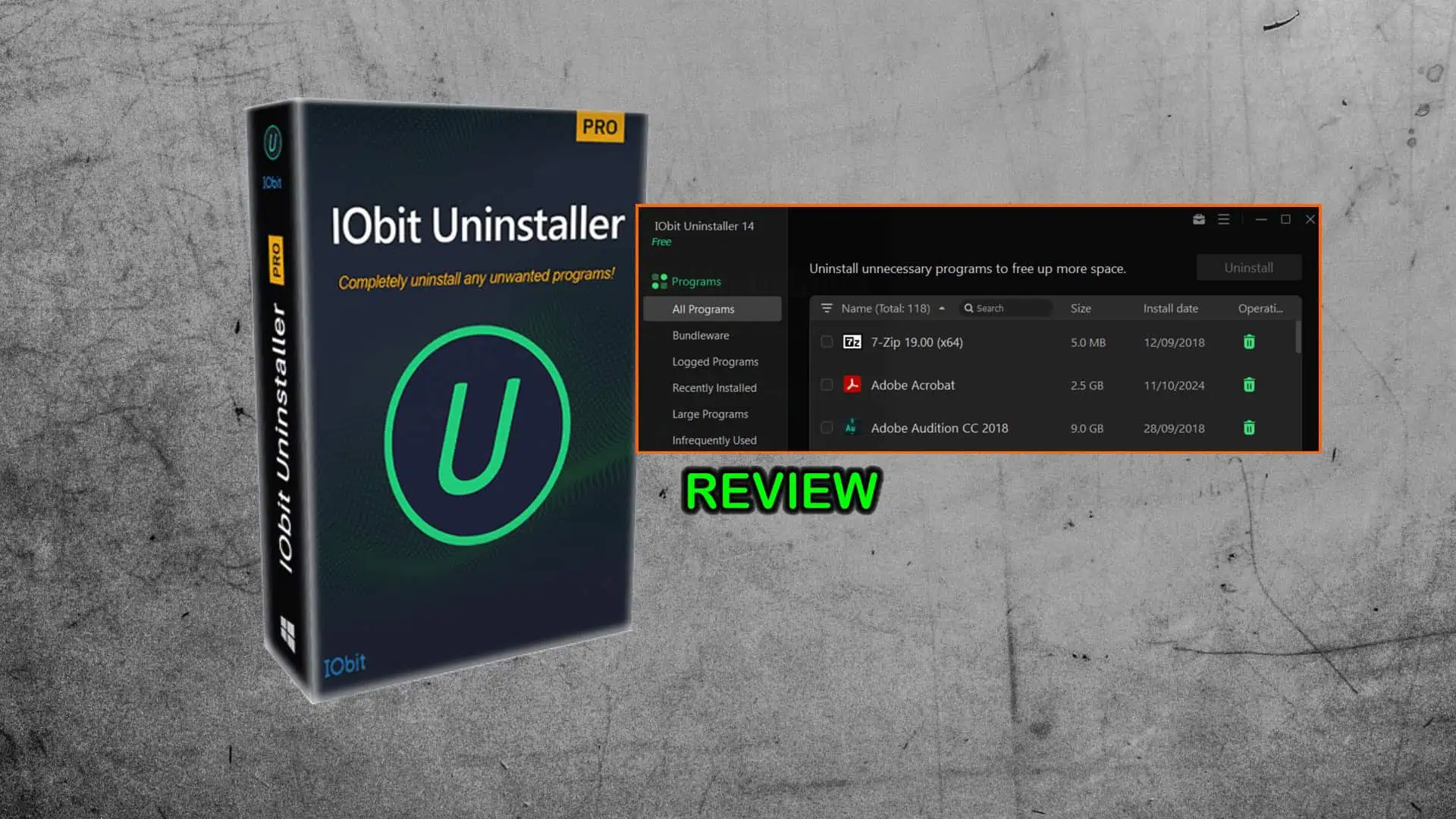
Foro de usuarios
mensajes de 0